что это такое и как настроить?
Турбо-страница Яндекса становится все более популярной, поэтому именно о ней и пойдет разговор. В этой статье мы поговорим о том, что это такое. Также расскажем о создании и настройке таких страниц, их подключении, преимуществах и недостатках.
Турбо-станица Яндекса – это новая технология, которая способствует увеличению скорости доступа к информации на мобильных устройствах при низкоскоростном подключении в 15 раз. Это возможно благодаря уменьшению контента на странице в 10 раз. Храниться он на серверах Яндекса. Эта дополнительная скорость стала возможна благодаря тому, что турбо-страницы выдерживают высокую нагрузку и отвечают на запросы с минимальной задержкой. Это, в свою очередь, позволяет продвигать сайты в разных регионах при помощи скорости загрузки страниц, ведь отказов с них будет меньше.
Формируются турбо-страницы на основе контента ресурса и технологий Яндекса по стандарту. Это логотип сайта, графические элементы текстовая часть страницы, реклама, состоящая всего лишь из нескольких баннеров, и дополнительные материалы. Такие страницы отмечаются иконкой в виде ракеты.
Турбо-режим срабатывает при скорости связи меньше 128 Кбит/с автоматом и и остается пока скорость не станет выше 512 Кбит/с. Сказать о включении этого режима вам может синий значок ракеты в адресной строке браузера. Конечно, в настройках можно поставить запрет на сжатие видео или полное отключение режима турбо.
Все это помогает увеличит охват мобильной аудитории. Если раньше 70% аудитории пользовались для просмотра страниц компьютером и 30% мобильными устройствами, то сейчас картина поменялась.
Создание и настройка турбо-страницы
Создаются и настраиваются турбо-страницы двумя способами. Первый метод создания при помощи RSS-канала, который доступен администраторам сайта. Ранее мы уже писали о том, что такое RSS-канал, где рассказывали о том, как им пользоваться и о его преимуществах и недостатках. Кроме того, через Яндекс.Вебмастер во вкладке «Турбо-страницы».
Вторым способом добавления стал автопарсинг. Парсинг – это способ автоматического анализа и сбора информации с сайтов при помощи спецпрограммы или скрипта. Однако, автопарсинг доступен в бета-режиме и то не всем платформам Вебмастера.
Как подключить турбо-страницы Яндекса
Чтобы подключить турбо-страницу требуется сначала войти в Яндекс.Вебмастер. Мы уже писали и о том, что дает и зачем нужен Яндекс Вебмастер, а также обо всем, что нужно знать, для первого знакомства с этим сервисом. После чего добавить сайт, подтвердив права на управление им, и перейти в соответствующую вкладку для настроек. В ней подключается статистика, счетчик, система рекламного блока, а также принцип отображения с мобильных устройств.
Затем надо создать RSS-канал. Для этого следует ввести ссылку на него. Вам будет предложено выбрать из 10 вариантов один. Исключение составляет, если есть несколько веб-ресурсов, которые связаны одним доменом. Тогда доступно 60 каналов (по 10 на проект). Это будет преимуществом, ведь можно настроить каждый канал по отдельности. После следует загрузить полученный файл в Вебмастер и включить показ турбо-страниц.
Напомним, что материал с турбо-страниц попадает из специального канала. Поэтому такая технология отлично подходит для коммерческих проектов, веб-магазинов, новостных сайтов. Все это позволит таким ресурсам осуществлять продвижение сайта по ключевым словам в Яндексе более эффективно, так как пользователям не придется долго ждать загрузки нужной информации.
Преимущества и недостатки турбо-страниц
Как и у каждой технологии у турбо-страниц есть свои преимущества и недостатки. Поговорим сначала о положительных сторонах. Турбо-страницы работают эффективнее оригинальных сайтов, а значит, будет меньше отказов со страницы.
Другие причины следующие:
- сервер сайта освобождается от некоторой нагрузки, так как его облегченная версия размещается на отдельных серверах Яндекса. Значит ваш сайт может проводит другие операции;
- страницы не требуется преобразовывать, ведь Яндекс помогает подстроить страницу при помощи своих инструментов;
- для администратора веб-ресурса остается открытым использование инструментов интернет-аналитики.
Да, турбо-страницы решают различные проблемы читателей, но главный ее недостаток в том, что такую веб-страницу невозможно оформить оригинальном стиле ресурса.
Еще один минус — владельцы сайтов теряют контроль над своим сайтом, так как управление, можно сказать, переходит Яндексу. Это связано с ограничением количеств блоков в облегченной версии. Их может быть всего лишь 2-3.
Мы рассказали вам о том, что из себя представляют турбо-страницы Яндекса. Однако, прежде чем переходить на новый формат стоит взвесить все плюсы и минусы.
Как включить турбо режим в Яндекс браузере
И в современное время далеко не везде есть высокоскоростной интернет, и даже у его обладателей скорость может сильно просаживаться. При использовании слабого интернет-подключения в Яндекс браузере можем включить турбо режим, который сокращает затраты трафика и ускоряет загрузку веб-сайтов. В режиме ускорения значительно увеличивается скорость скачивания любого веб-контента, так как он дополнительно сжимается до меньшего объёма. И всё-таки турбо далеко не всегда полезен, в некоторых случаях он лишь замедляет скачивания. Функция предназначена для разумного использования. Обо всех особенностях режима поговорим далее.

Что собой представляет режим турбо в Яндекс браузере
Турбо – это особый режим в веб-обозревателе от Яндекса, который предназначен для экономии трафика при плохой скорости подключения. С его помощью появляется возможность довольно быстро загружать веб-сайты при использовании модемного интернета или низкоскоростного общественного Wi-Fi. Ещё эта функция полезна обладателям интернета, лимитированного по трафику (обычно это мобильный интернет). Такой подход позволяет в разы меньше расходовать трафик, который особенно дорого обходится в роуминге или после исчерпания лимита тарифного плана.
Важно! Это абсолютно безопасный режим ускорения. Никакие личные данные не подвергаются опасности взлома, по крайней мере риск такой же как при обычном сёрфинге. Во-первых, персональная информация не пересылается между дополнительными серверами. Во-вторых, режим турбо использует HTTPS-протокол защиты, который устойчив к любым видам взлома. Поэтому бояться режима для медленного интернета нет причин.
Ещё отметим, что после обработки веб-страницы нам показывается практически весь контент сайта в том же виде, что и обычно. Правда, некоторые рекламные баннеры не загружаются, вместо них устанавливается своеобразная заглушка. Внутри текстового блока отображается предложение скачать контент, заменённый заглушкой.
Как работает турбо режим в Yandex веб-обозревателе
Чтобы иметь представление, что делает режим турбо в Яндекс браузере, нужно понимать принцип работы технологии. Единственным отличием от обычного сёрфинга является включение сервера-посредника. Данные с сайта скачиваются не сразу на компьютер пользователя, а на специальные сервера Яндекса. Там они проходят предварительную обработку и только затем поступают к нам.
Принцип работы режима турбо в Яндекс браузере:
- Отправляем запрос на сервер сайта. Там он обрабатывается, а результат отправляется клиенту (нам).

- Яндекс сервер перехватывает контент страницы. Всё содержимое подвергается сжатию для уменьшения размера файлов.
- Получаем готовую страницу в браузере. С сервера контент поступает в веб-обозреватель. Здесь всё структурируется и отображается.
В заводских настройках турбо запускается самостоятельно после падения скорости интернета. Разработчики задали критерии по умолчанию для автоматического запуска режима.
Принцип работы автоматического режима:
- Включается в случае снижения скорости интернет-соединения до 128 Кбит/сек;
- Работает всё время, пока скорость подключения меньше 512 Кбит/сек;
- Отключается после повышения скорости до 512 Кбит/сек или выше. Остаётся выключенным до момента падения скорости ниже, чем до 128 Кбит/сек.

Что дает турбо режим в Яндекс браузере
Преимущества, которые дарит режим ускорения низкоскоростного подключения, вытекают из принципа его работы, а именно:
- Сокращение затраты трафика. Пример, вес сайта составляет 5 Мб, именно столько трафика расходует сервер Яндекса. После сжатия данных, размер сокращается до 2-4 Мб – это то количество трафика, которое мы затрачиваем на загрузку страницы;
- Повышение скорости загрузки. Очевидно, что меньший объём данных скачивается значительно быстрее. Этап скачивания веб-сайта и сжатия его контента на стороннем сервере занимает мало времени, это намного быстрее, чем привычное скачивание без турбо. Вторая причина ускорения скорости загрузки – кэширование данных на сервере, то есть структура и другие стандартные данные популярных сайтов содержатся в кэше, а не скачиваются каждый раз.
Как включить турбо режим в Яндекс обозревателе
Мы помним об автоматической активации данного режима, установленной по умолчанию, тогда что же значит включить турбо в Яндекс браузере? – Запустить режим ускорения принудительно, независимо от текущей скорости подключения к сети.
Способ 1: через меню браузера
Прямо в основном меню Яндекс веб-обозревателя есть кнопка турбо, через которую можем в два клика включить и выключить режим.
Как установить активный режим турбо:
- Нажимаем на три горизонтальные полосы справа от Яндекс.Коллекции.
- Кликаем на опцию «Включить Турбо».

Способ 2: из страницы «Настройки»
Есть специальная кнопка турбо в настройках Яндекс.Браузера, через которую можем выбрать подходящий режим работы функции.
Алгоритм действий:
- Щёлкаем по меню браузера и выбираем «Настройки».

- В разделе «Инструменты» ищем графу «Турбо».
- Меняем настройку из «Автоматически включать при медленном соединении» в «Всегда включён».

Важно! Рекомендуем проверить, что в строке снизу «Сжимать видео» стоит выделение. Сжатие видеороликов сильно экономит трафик.
Способ 3: с помощью контекстного меню
Перейти к режиму ускорения можем даже не запуская другие страницы браузера, прямо на текущем веб-сайте. Это простейший способ установить данный режим.
Инструкция:
- Кликаем по изображению замка, планеты или ракеты в «Умной строке».
- В разделе «Турбо» переводим ползунок в состояние «Вкл.».

Настройка применяется только для данной сессии, что означает – после перезагрузки параметр снова сбросится к исходному значению.
Способ 4: посредством вкладки «Дополнения»
Что собой представляет режим «Турбо»? – Это обычное дополнение к браузеру, но оно полностью интегрировано в ядро веб-обозревателя, то есть данное расширение нельзя удалить. Им можем управлять прямо из меню «Дополнения».
Что нужно делать:
- Жмём на изображение трёх полос слева от кнопки свернуть браузер и выбираем «Дополнения».
- В разделе «Удобные инструменты» возле строки «Турбо» жмём на кнопку «Вкл.».

Как активировать турбо режим в Яндекс браузере на Андроид
Два из перечисленных выше способа применимы для активации режима ускорения на устройствах под управлением ОС Android:
- Через меню веб-страницы (контекстное меню) — самый простой способ. Находясь на любом сайте нажимаем на изображение замка на зелёном фоне или серой планеты, расположенной в левой части «Умной строки». В появившемся окне нажимаем на переключатель рядом со строкой «Турбо».

- С помощью раздела «Настройки». Жмём на три вертикальные точки в правой части «Умной строки» и выбираем «Настройки». Жмём на раздел «Режим Турбо» и кликаем на вариант работы «Включён».
Стоит ли всё время пользоваться турбо режимом в Yandex browser
Работает ли турбо режим? – Определённо да, и весьма эффективно, но не всегда. Автоматический режим работы самый оптимальный. Турбо может уменьшать скорость загрузки страниц в случае включении режима при высокой скорости подключения. Если используется высокоскоростной интернет, браузер может намного быстрее загрузить данные с сайта напрямую, чем через дополнительный сервер. В таком случае не нужна возможность уменьшить размер сайта на пару мегабайт, ведь скачивание полного файла итак занимает секунду или две времени.
Браузер перенаправляет трафик на другой сервер, там он обрабатывается и только затем передаётся нам. Это тратит лишнее время. Намного быстрее напрямую скачать контент. Это касается случая с использованием высокоскоростного интернета.
Вывод: если скорость подключения невысокая, турбо режим в Яндекс браузере действительно сокращает расход трафика, и увеличивает скорость загрузки сайта. В ситуациях с безлимитным трафиком и быстрым интернетом функция лишь мешает.
Яндекс Турбо как включить и настроить во всех браузерах
Сегодня качество связи – скорости интернета – можно улучшить. Однако иногда люди еще сталкиваются с плохим соединением, что приводит к длительной загрузке страниц. Решить эту проблему поможет опция Яндекс Турбо. Она существенно ускоряет процесс загрузки, проводя своеобразную «оптимизацию». В этой статье я хочу рассказать, что такое турбо страницы Яндекс и как активировать подобный режим абсолютно во всех популярных браузерах.
Содержание статьи:
Яндекс Турбо: что это такое и как работает
Читайте также: Яндекс Толока: что это такое и как заработать от 250$
Давайте для начала рассмотрим, что вообще представляет собой режим турбо в Яндекс браузере. Суть его работы состоит в том, что при активированном режиме страница сначала проходит своеобразное сжатие на сервере браузера, только после чего передается пользователю. В результате чего, времени на загрузку сайта нужно намного меньше.
Учтите, что сайты, работающие по протоколу HTTPS, не подлежат обработке в режиме турбо. Поскольку сама технология запрещает передачу информации на сторонние серверы. Так что безопасности личной информации ничего не грозит.
Однако в этом есть и определенный негатив. Поскольку сайтов HTTPS становится все больше, а, значит, проектов, работу которых можно ускорить, становится все меньше.
Интересно, что Яндекс Турбо – режим, актуальный не только для одноименного браузера. Подобные опции имеются и в других браузерах. Кроме Microsoft Edge и Internet Explorer.
Обратите внимание! Информация, приведенная в данной статье, поможет и тем, кто хочет сделать свой сайт. Ведь они проводят много времени в сети, ища разную информацию. Поэтому за день съедается огромное количество трафика. Если вы только думаете о том, как сделать сайт своими руками – записывайтесь на мой бесплатный тренинг.
Режим Турбо в Яндексе как включить в Яндекс-браузере?
Обычная версия
В Яндекс-браузере такой режим автоматически запускается, если скорость интернета равняется 128 или меньше килобит в секунду. Если скорость поднимается до 512 кбит/с, режим отключается. Такие значения установлены по умолчанию. Однако вы можете активировать или деактивировать опцию своими руками:
- откройте меню браузера;
- выберите пункт «Настройки»;
- найдите в нем пункт «Турбо»;
- установите либо постоянную работу опции, либо вообще отключите ее насовсем.
Мобильная версия
Здесь все просто. Основная часть трафика в мобильных версиях съедается при просмотре видео-роликов. Для экономии трафика нужно активировать его сжатие при проигрывании. Это негативно отразится на качестве видео, но зато трафика будет «съедаться» намного меньше.
Турбо страницы Яндекс в Opera
Как активировать турбо страницы Яндекс вы уже поняли. Теперь поговорим о том, как экономить трафик в браузере Опера.
Обычная версия
1. Откройте основное меню браузера.
2. Выберите пункт Настройки.
3. Найдите раздел Показать дополнительные настройки.
4. Выделите его и найдите раздел Браузер.
5. Пролистайте страницу, пока не увидите раздел Opera Turbo.
6. В нем нужно поставить флажок напротив слова «Включить».
Совет! Чтобы активировать режим экономии одним кликом, установите дополнительный плагин для браузера под названием Turbo Button.
Мобильная версия
Если вы пользуетесь браузером Опера на смартфоне, нужную кнопку вы найдете в самом начале экрана настроек. Если хотите еще более уменьшить расход трафика, активируйте опцию сжатия картинок.
Яндекс Турбо как включить в браузере Chrome
Chrome – один из наиболее распространенных браузеров. Однако в нем нет встроенной опции для активации экономии трафика.
Обычная версия
Для этого вам нужно будет дополнительно установить плагин с соответствующим названием «Экономия трафика». После этого на панели задач будет отображаться иконка. Кликая по ней, вы сможете активировать и деактивировать экономию.
Обратите внимание!
Также расширение демонстрирует статистику потребляемого трафика.
Мобильная версия
А вот здесь необходимая опция уже встроена в браузер. Чтобы ее активировать пройдите по следующему пути:
- Настройки;
- Дополнительные;
- Экономия.
Яндекс Турбо в Firefox
Обычная версия
Здесь нет предустановленного режима. Но успешно достичь поставленной цели, подразумевающей экономию трафика, позволят различные дополнения. Например, в этом вам поможет:
- «нейтрализация» рекламных объявлений;
- скрытие картинок;
- и т.п.
Мобильная версия
Нужно пройти по такому пути:
- Настройки;
- Параметры;
- Дополнительно;
- Экономия трафика.
Там вы сможете выбрать, как именно вы хотите сократить расход трафика.
Режим турбо в Яндексе как включить расширение: подводя итог
Читайте также: Как добавить сайт в Яндекс Вебмастер: пошаговая инструкция (видео)
Я рассказал, что такое Яндекс турбо как включить режим и экономить трафик. Если вы хотите узнать много другого полезного о работе с сайтами, или же давно мечтаете запустить свой проект, приглашаю вас на мой авторский бесплатный тренинг.
После его прохождения у вас будет свой полностью работающий и готовый к приему посетителей ресурс. Тренинг длится всего 4 дня и проводится в режиме онлайн.
Влияние Яндекс Турбо на позиции сайта: эксперимент с сайтом
Скажу честно – я не видел каких то вменяемых экспериментов по внедрению Яндекс турбо страниц и влияния на позиции сайта. Точнее они есть, но очень положительные – все хорошо, внедряйте. Даже появляется ощущение заказных постов от Яндекса.
Недавно купив очередной сайт я решил попробовать внедрить Яндекс Турбо страницы. Сайт не планируется в ближайший год монетизироваться, трафик на нем маленький (около 40-60 человек в сутки), сайт в процессе роста. На сайте около 100 страниц которые написаны под микроНЧ (большинство имеют около 50 показов частотности по Вордстату), в общем идеальный вариант для теста.
Перевел сайт в Яндекс Турбо и стал ждать роста трафика. Прошло больше 2 недель и можно уже показать какую то статистику по сайту.
Результаты по эксперименту
Скажу сразу – никакого заметного увеличения трафика не произошло. При том что количество показов резко увеличилось.
Тут стоит сказать, что всю красивую статистику мне подпортил 1 запрос. Дело в том что сайт резко взлетел в выдаче по однословнику (3000 показов) еще до момента старта эксперимента за счет быстроробота в топ. Так как сайт был не сильно релевантен запросу он быстро выпал из выдачи, испортив мне все данные по эксперименту.

Поэтому в будущих скриншотах я немного поправил данные Яндекс Вебмастера с помощью панели разработчика чтобы удалить результаты этого падения. Иначе вам сложно было бы визуально оценить результаты.
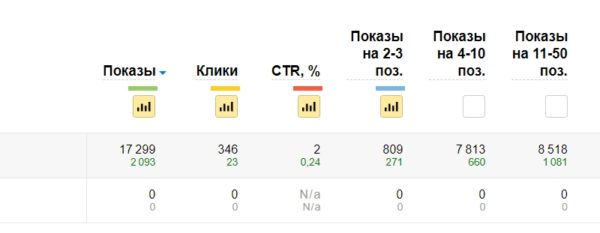 Полученные результаты позиций после внедрения Яндекс Турбо
Полученные результаты позиций после внедрения Яндекс ТурбоРезультаты меня сильно смутили. Имеем резкий рост который почти не повлиял на количество кликов. Кроме этого меня заинтересовали позиции на компьютере и мобильной выдачи (в которой отображаются Яндекс Турбо).
Я взял 50 самых частотных запросов и сравнил позиции: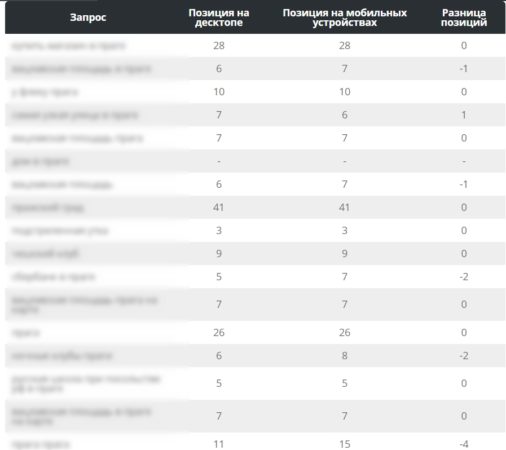

Позже оказалось что выдача то мобильная, но не с мобильника с 3G сетью.
Другими словами в выдаче показывается url сайта, а не turbo страницы.
Так как вменяемого сервиса я не нашел – посмотрел выдачу вручную и обнаружил, что мои турбо страницы действительно по многим аналогичным запросам выше не только чем в десктопной версии, но и мобильной. В среднем это 1-2 позиции. Тем не менее если сравнивать позицию desktop и мобильную выдачу с Турбо страницами – иногда позиция и ниже и это связанно с сервисами Яндекса. По части запросов в мобильнике Яндекс показывает свои сервисы (карты, картинки, дополнительные карусели) и в результате если считать по сайтам – у тебя 5 позиция, но если считать сервисы – 9 позиция.
Вот и получается что несмотря на заход в топ по многим ключам посещаемость не соответствует росту позиций, хотя в статистике все получается очень красиво.
Показатели отказов, глубина и время на сайте
Яндекс очень сильно напирает в своей рекламе Турбо на то, что они быстро грузятся, люди на них больше сидят и там меньше отказов за счет скорости загрузки. Ну это можно легко проверить. Берем статистику с момента внедрения турбо и сравниваем: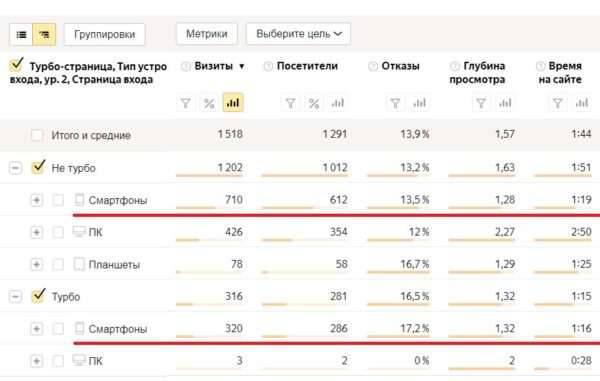
Комментарии излишние. Несмотря на небольшую разницу показатели не в пользу Яндекс Турбо.
Вместо выводов результаты внедрения Яндекс Турбо страниц:
- 7% рост трафика
- Почти на 3 процента больше отказов
- Доля трафика на Яндекс Турбо около 30%, а значить можно забыть о доходе с Adsense на этих страницах (Да я в курсе о возможности вставки рекламы через ADFOX)
Ну и не очевидные минусы – 30% трафика ушло из сайта и перешло на сервис Яндекса. А значит Гуглу будет сложнее собирать поведенческие с сайта.
Подумываю о проведении аналогичного эксперимента на этом сайте с AMP страницами от Google.
твитнуть
ВК
Od
Telegram
 Загрузка…
Загрузка…«Как сделать турбо-страницы Яндекс?» – Яндекс.Знатоки
Турбо страницы для сайта можно создать на основе ленты новостей rss.
Перво — наперво Вам нужно определиться контент какого рода Вы собираетесь публиковать в виде ускоренных страниц.
В своё время я был заинтересован в том чтобы в виде турбо страниц в поиске Яндекса отображалась информация из Каталога статей сайта ( publ ) моего сайта.
Однако вы можете отдавать в rss канал новости, материалы своего блога и т.д.
Для этого вам нужна ссылка вида site.ru/publ/rssya_turbo , в которой вместо publ вам нужно подставить наименование раздела вашего сайта информацию из которого вы бы хотели видеть в формате турбо страниц.
Далее нам необходимо отправиться в Яндекс Вебмастер, для того чтобы подключить наш Новостной канал RSS к этому сервису.
Заходим в Вебмастер Яндекса, в раздел подключение Турбо страниц :
Нужная нам страница добавления турбо страниц находится на вкладке источники.
Кликаем на эту вкладку и открывается форма добавления RSS-канала :
Вставляем ссылку на нашу rss-ленту в форму Загрузки Турбо страниц через RSS-канал и жмём на кнопку «Добавить».
Системе понадобится некоторое время для проверки вновь добавленного источника турбо страниц RSS. В моём случае на это ушло около часа.
Пока ссылка проходит проверку проделаем ещё некоторые манипуляции на странице добавления источника Турбо страниц в Яндекс Вебмастере.
Вам Необходимо включить Переобход источника Турбо Страниц и принять публичную оферту. Впрочем Вы можете сделать это после того как проверка успешно завершится.
Таким образом создание и настройка Турбостраниц для Яндекса успешно завершена. Теперь роботы Яндекса будут периодически проверять Ваш источник ускоренных страниц на предмет возможных изменений или добавления новых материалов.
Это будет происходить автоматически. Вам больше не придётся добавлять новые статьи или новости непосредственно в Яндекс Вебмастер, чтобы сформировать новые ускоренные страницы. Система будет делать это сама!
Если вам нужна более подробная информация можете прочесть мой урок Турбо страницы на основе ленты новостей В нём много иллюстраций всего процесса создания Турбо страниц.
Правда речь в уроке идёт о создании турбо страниц для сайта сделанного в конструкторе Юкоз, но общие принципы схожи для сайтов на любых платформах.









